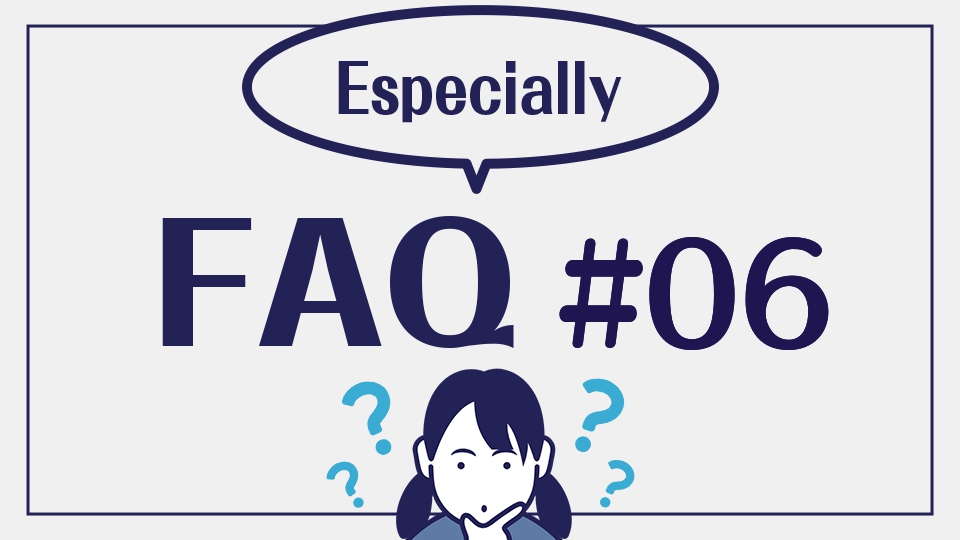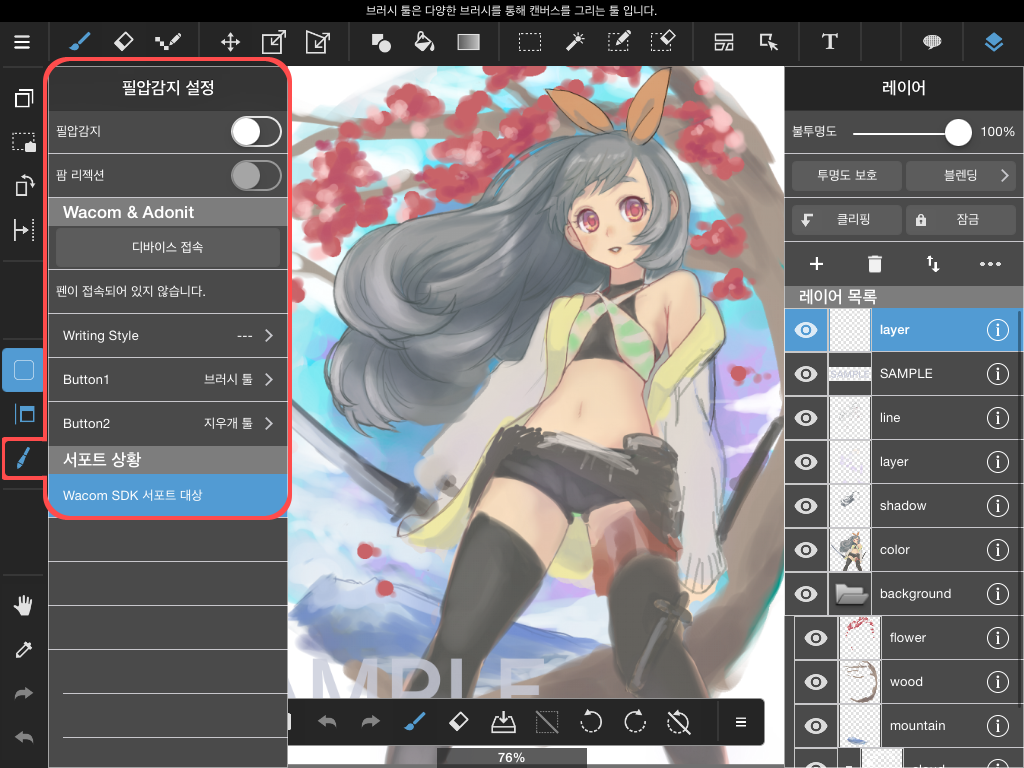2022.10.25
【iPad】Apple Pencil 설정을 커스터마이즈하자!

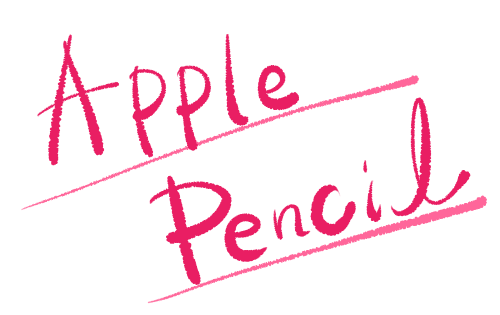
iPad 메디방 페인트 유저 여러분 중에는 Apple Pencil을 사용하시는 분이 많을 거라 생각하는데요.
오늘은 Apple Pencil 설정에 대해서 소개하겠습니다.
▼Apple Pencil 접속 방법에 대해서는 아래의 페이지를 확인해주세요.
『Apple Pencil 접속 방법』
Index
설정 화면 불러오기
오른쪽 위에 스타일러스 펜 설정 아이콘을 탭하거나 왼쪽 위에 삼선 메뉴에서「필압 감지 설정」을 탭해서 설정 화면을 불러옵니다.
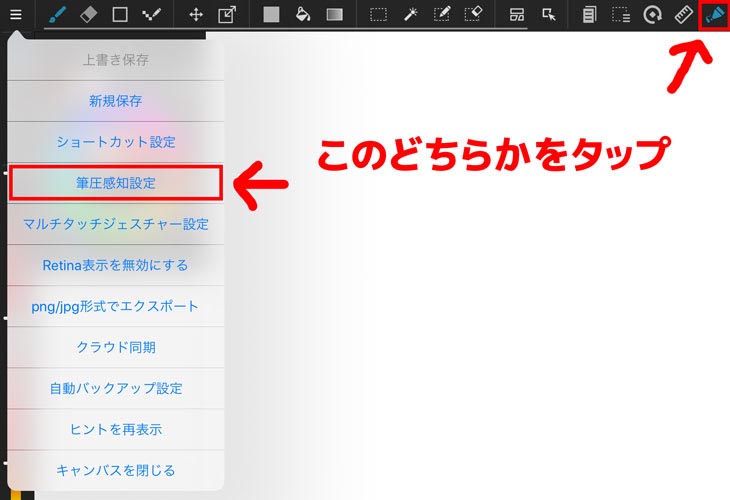
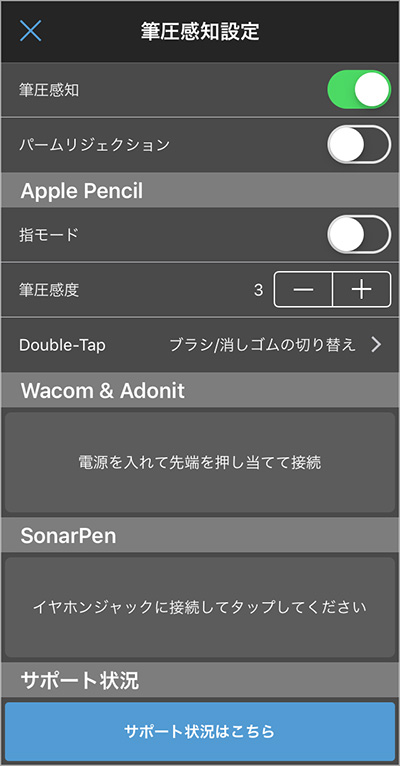
필압감지
모든 스타일러스 펜 공동 설정입니다.
이 기능을 오프로 하면 필압으로 표현되는 선의 강약을 완전히 끄고 스타일러스 펜을 사용할 수 있습니다.
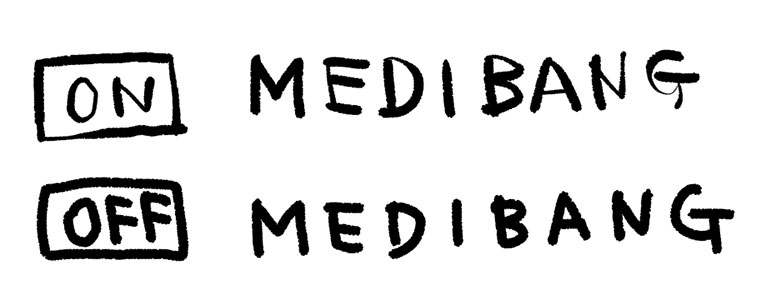
오른쪽 위에 스타일러스 펜 설정 아이콘이 파란색이면 온, 회색이면 오프인 상태임을 확인할 수 있습니다.
균등한 선으로 그리고 싶을 때 등 브러시의 필압 설정을 커스터마이즈 하지 않고 이 필압 감지 설정에서 온오프로 바꾸면 편리합니다.
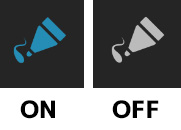
필압 감지를 오프로 해도 생각보다 균등한 선이 그려지지 않을 때는 선택한 브러시 그대로 설정에서「불투명도」를 100%로 변경,「강제 페이드 인/아웃」에 체크를 해제합니다.
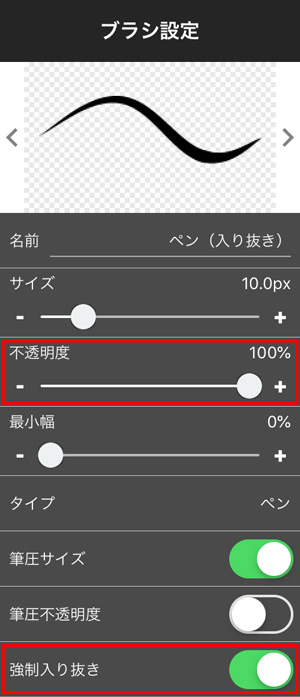
팜리젝션
전 스타일러스 펜 공통 설정입니다.
이 기능을 온으로 하면 손가락 동작을 인식하지 않습니다. 예를 들면 펜으로 그리던 도중에 손바닥이 닿아서 이상한 선을 그리는 사고를 방지합니다.
대신 두 손가락으로 탭하면 취소 등 손가락을 이용한 멀티 터치 제스처를 사용할 수 있으니 주의해주세요. 팜 리젝션을 온으로하면 단축키를 이용하면 보다 편리하게 사용할 수 있습니다.
▼멀티 터치 제스처와 단축키 설정에 대해서는 아래의 페이지를 확인해주세요.
『【iPad・iPhone】멀티 터치 제스처 설정』
손가락 모드
이 기능을 온으로 하면 손가락으로 캔버스를 문지를 때 지우개가 됩니다.
「Apple Pencil로 그리기」「손가락으로 지우개」역할을 분담할 수 있습니다.
팜리젝션이 온으로 돼있을 때는 이 설정은 자동적으로 오프되어 사용할 수 없습니다.
필압 감도
1부터 10까지 수치 변경할 수 있습니다.
숫자가 클 수록 적은 힘으로 진한 색을 냅니다.
필압이 강한 사람은 적은 숫자를, 약한 사람은 큰 숫자를 설정하면 좋을 것 같아요.
「아날로그와 비교해서 생각보다 연한 색(혹은 진한 색)으로 그려지네…」하고 느끼면 이 설정을 바꾸면 느낌이 확 달라지니 꼭 한번 조절해보세요.
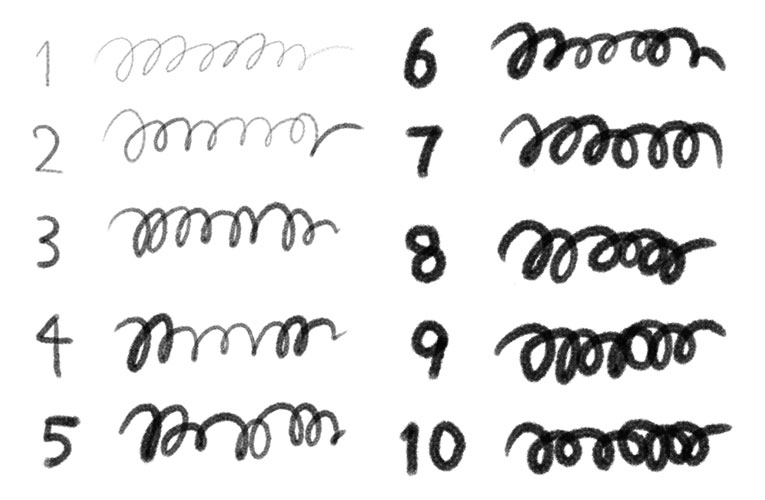
(위 이미지는 필압이 강한 사람이 힘을 빼고 그린 샘플입니다)
Double-Tap
※제 2세대 Apple Pencil만 대응하는 설정입니다.
Apple Pencil 본체 아랫 부분을 더블 탭하면 실행하는 툴을 설정할 수 있습니다.
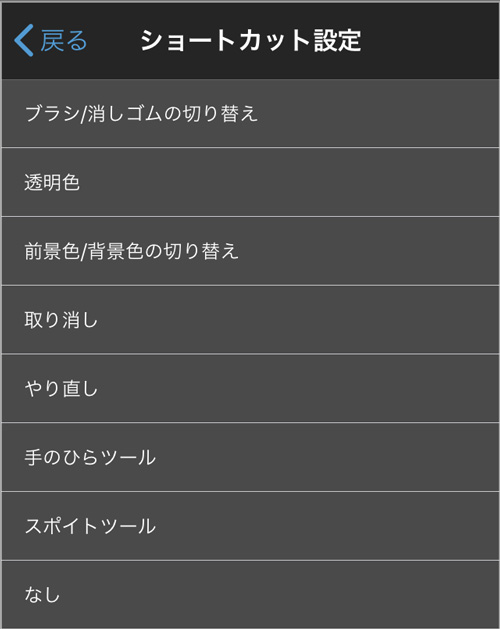
어떠셨나요?
취향에 맞는 스타일을 추구해보세요.
\ We are accepting requests for articles on how to use /